品牌型号:联想天逸510S 2020
系统:win10 1909 64位企业版
软件版本:Adobe Premiere Pro 14.0
部分用户可能电脑型号不一样,但系统版本一致都适合该方法。
pr怎样制作动态相片效果?下面与大家一起来了解pr里怎么给相片添加动态效果的教程。
1、打开pr,导入图片素材到V1轨道
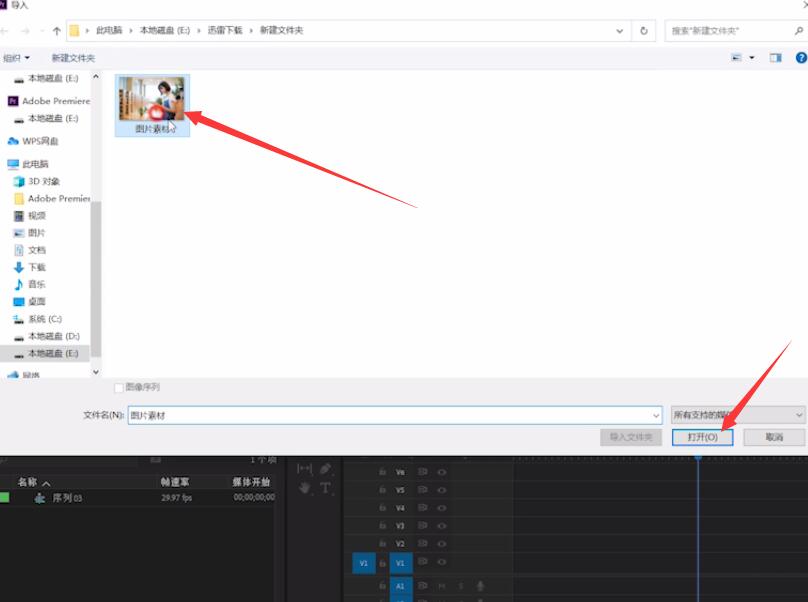

2、按住Alt键向上复制一层,隐藏V2轨道素材
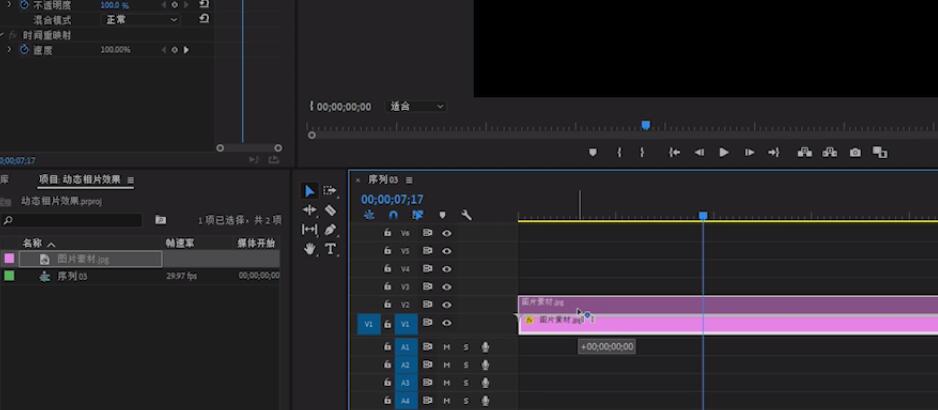
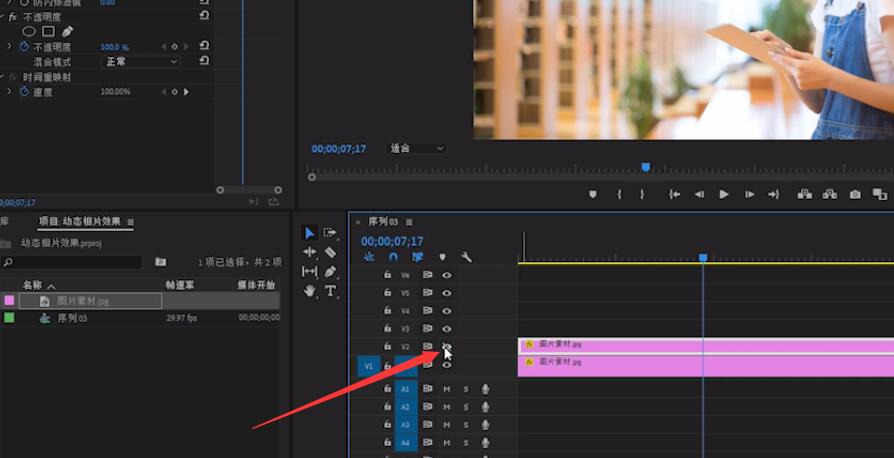
3、在效果中搜索高斯模糊,添加到V1轨道的素材上
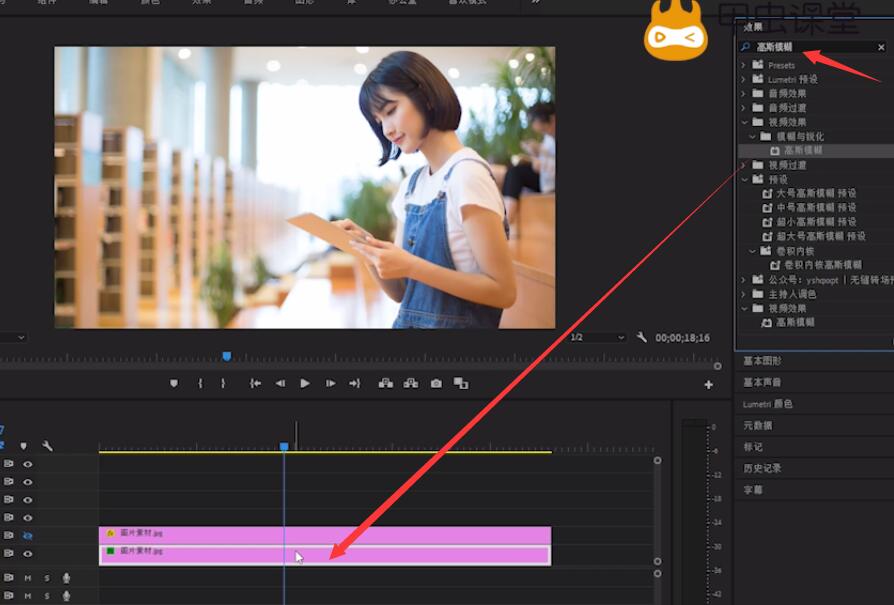
4、在效果控件中选择模糊度,设置数值为40,勾选重复边缘像素
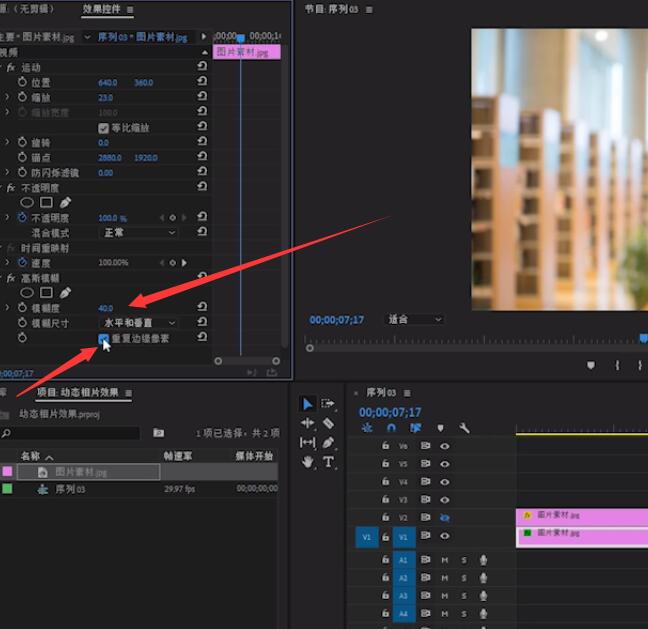
5、再显示V2轨道素材,效果控件中设置10的缩放数值
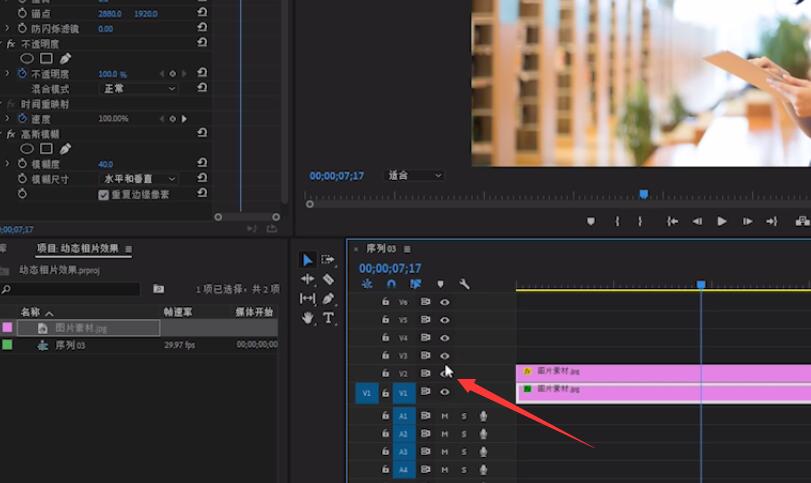
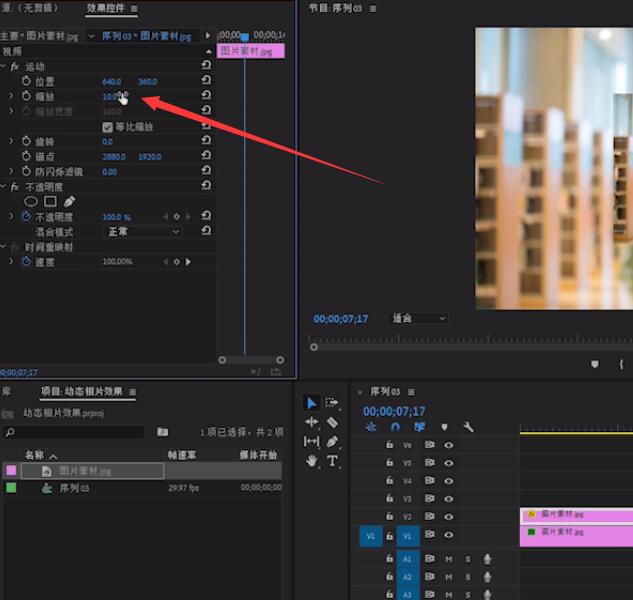
6、在效果中搜索径向阴影,将效果添加到图片上,勾选调整图层大小

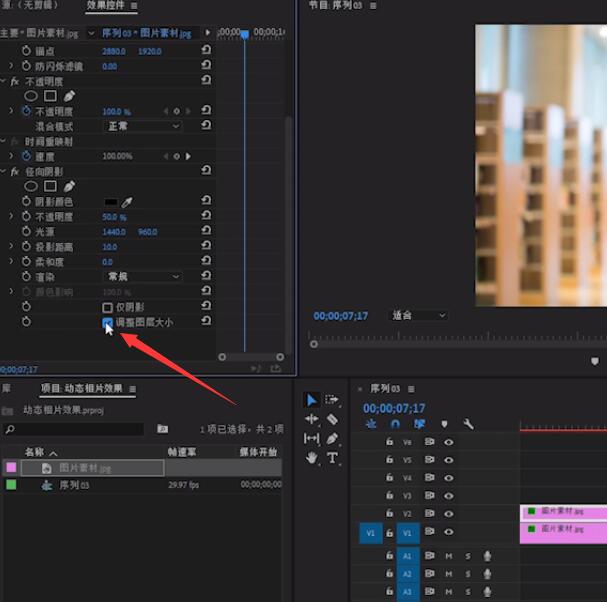
7、阴影颜色改为白色,不透明度改为100%,投影距离为5,调整光源到适合的位置
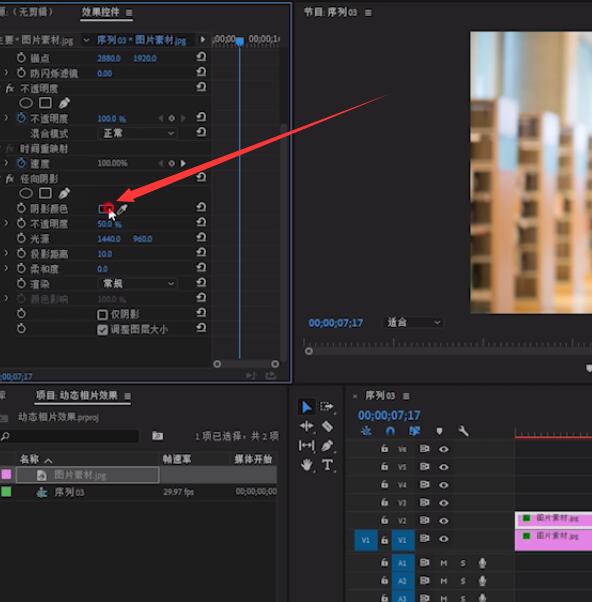
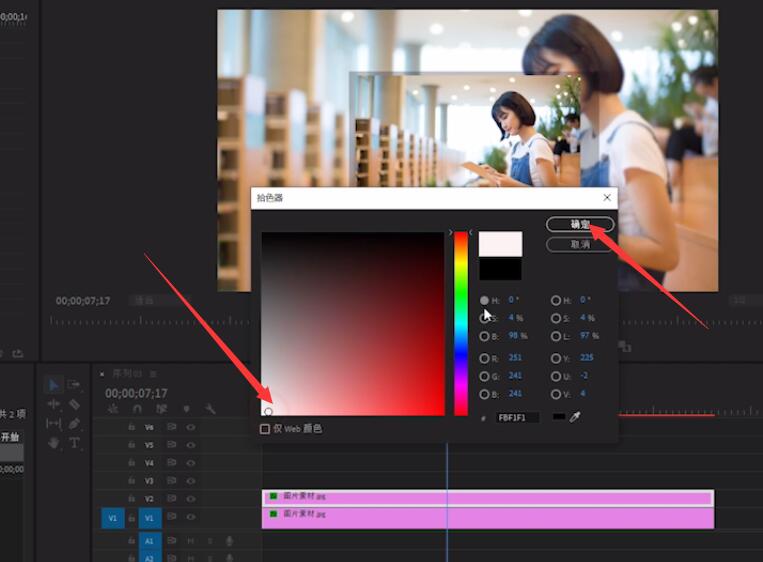
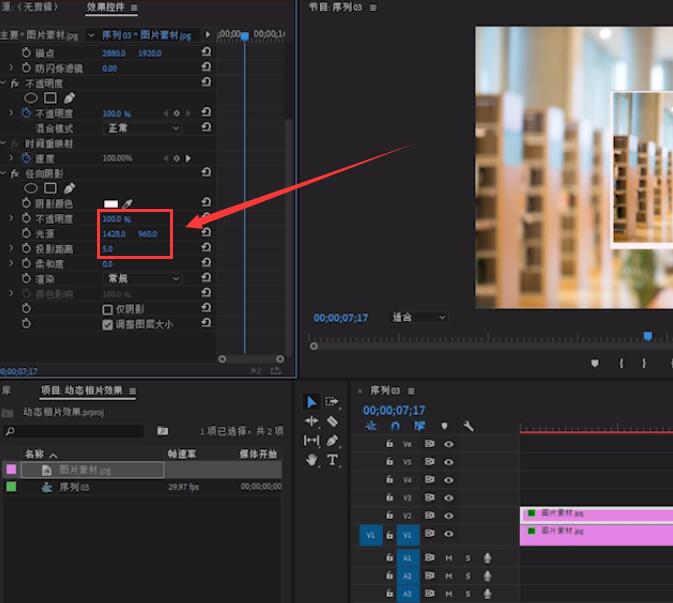
以上就是pr怎么设置动态相片的内容了,希望对各位有帮助。
还没人评论,快来抢沙发~